win10旗舰版打不开网页提示无法解析服务器DNS的解决方法
Windows 10 是美国Microsoft(微软)公司所研发的新一代跨平台及设备应用的操作系统,近期有些网友询问小编win10旗舰版系统电脑的网页怎么也打开不开,并且弹出提示“无法解析服务器DNS”,出现这样的情况怎么办呢?下面就和小编一起来看一下解决方法吧,希望大家会喜欢。
win10旗舰版打不开网页提示无法解析服务器DNS的解决方法:
1、右键点击windows10桌面左下角的开始按钮,在弹出菜单中选择“命令提示符(管理员)”菜单项;
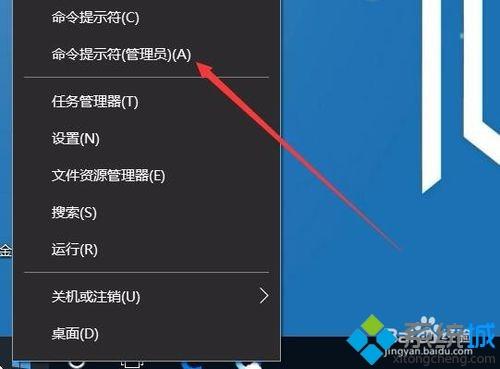
2、在打开的命令提示符窗口中,输入命令ipconfig /flushdns,然后接下回车键运行该命令;
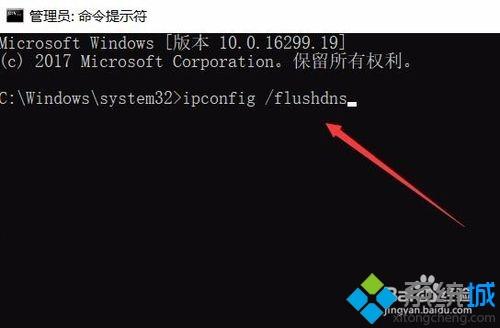
3、命令运行后,会提示成功刷新DNS解析缓存;
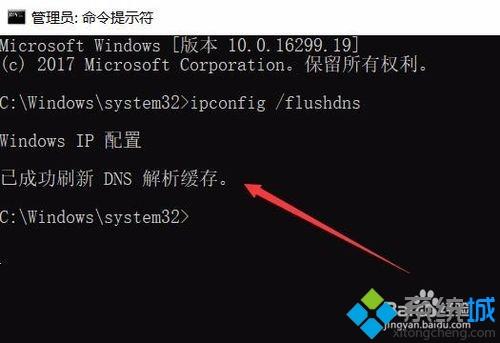
4、接下来再输入命令netsh winsock reset,同时按下回车键运行该命令;
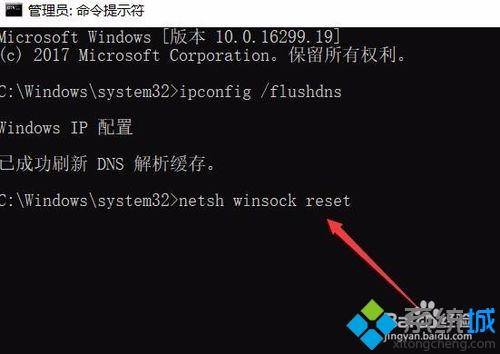
5、一会就会提示成功tglfWinsock目录,接着重新启动计算机;
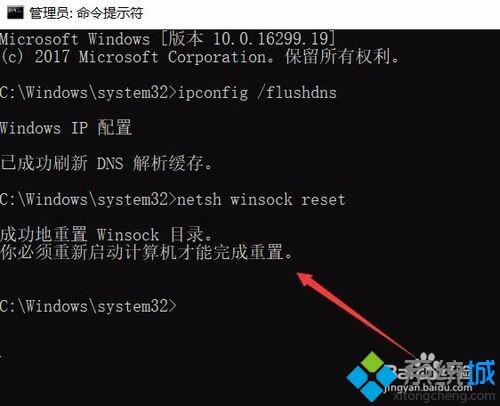
6、然后在windows10桌面,右键点击网络图标,在弹出菜单中点击“属性”菜单项;
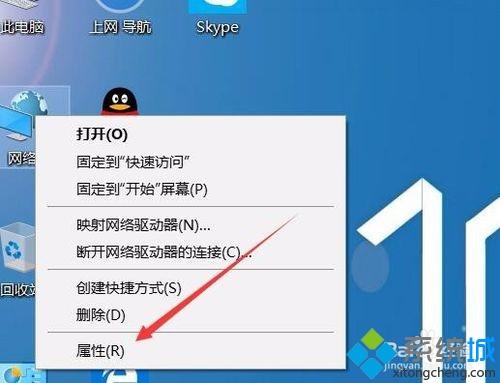
[!--empirenews.page--]
7、在打开的网络和共享中心窗口中点击当前的连接快捷方式;
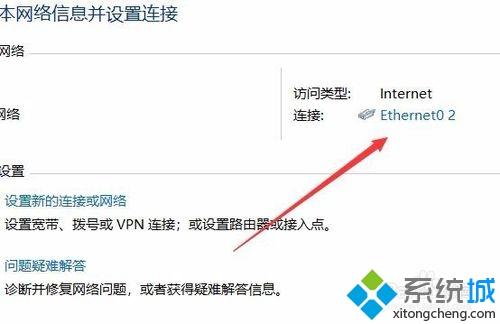
8、在打开的网卡状态窗口中,点击左下角的“属性”按钮;
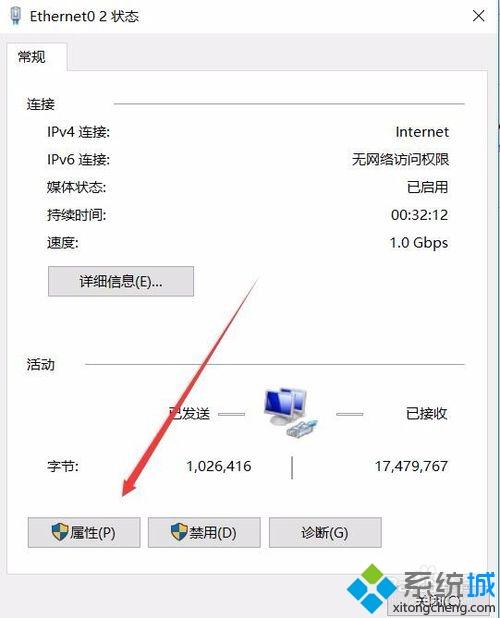
9、这时会打开网卡的属性窗口,在这里双击Tcp/IP协议版本4一项;
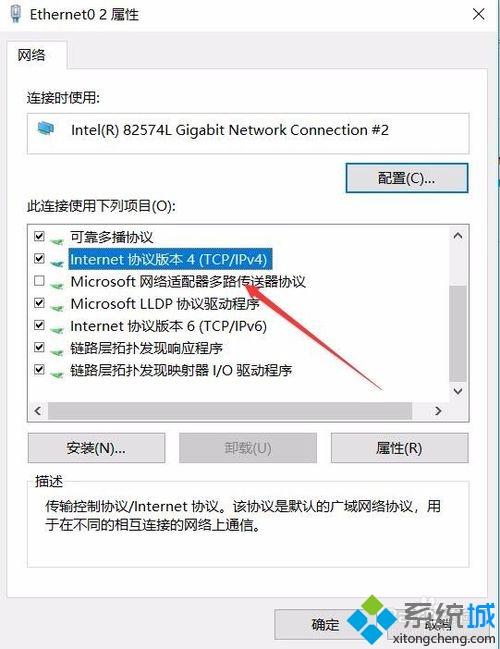
10、在打开的窗口中输入你所在地的DNS服务器地址就可以了。这样就可以正常打开网页了。
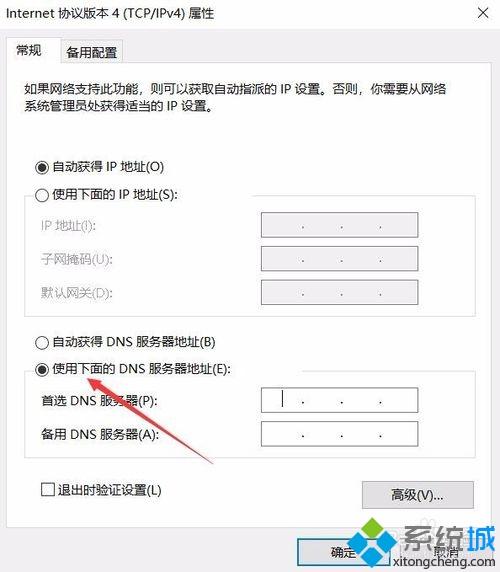
以上介绍的内容就是关于win10旗舰版打不开网页提示无法解析服务器DNS的具体解决方法,不知道大家学会了没有,如果你也遇到了同样的问题的话可以按照小编介绍的方法自己设置,希望可以帮助大家解决问题,谢谢!!!了解更多的教程资讯亲关注我们系统天地网站~~~










 苏公网安备32032202000432
苏公网安备32032202000432